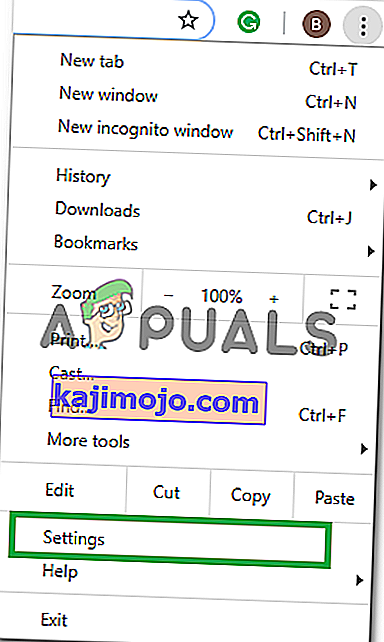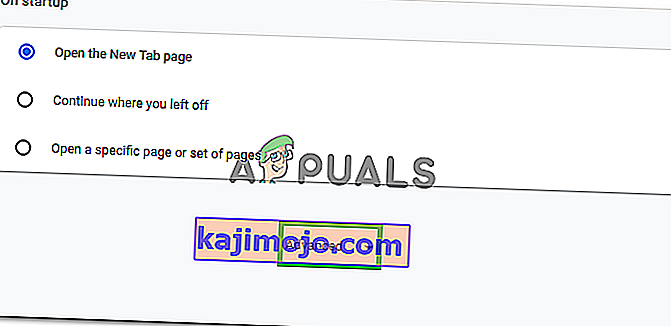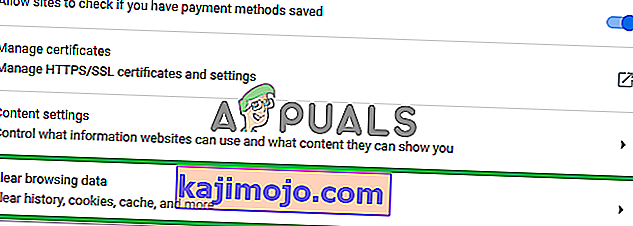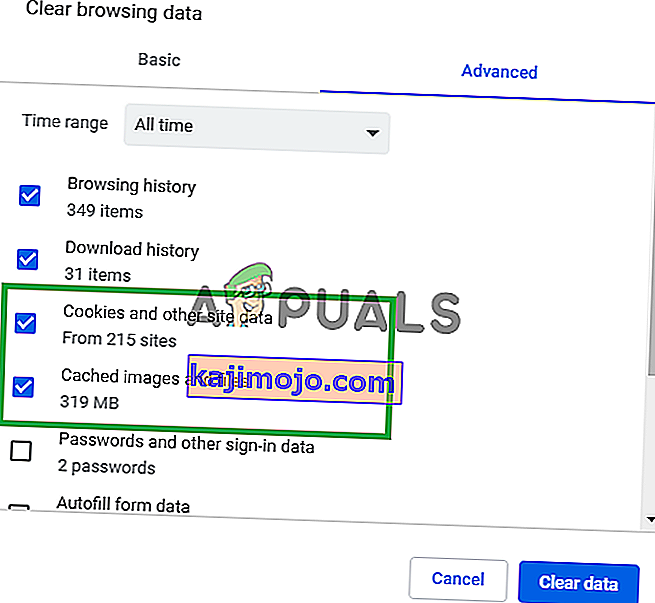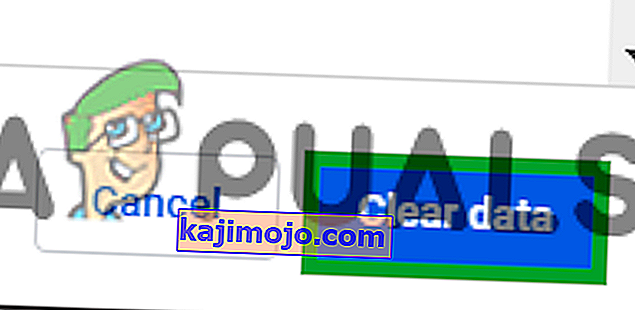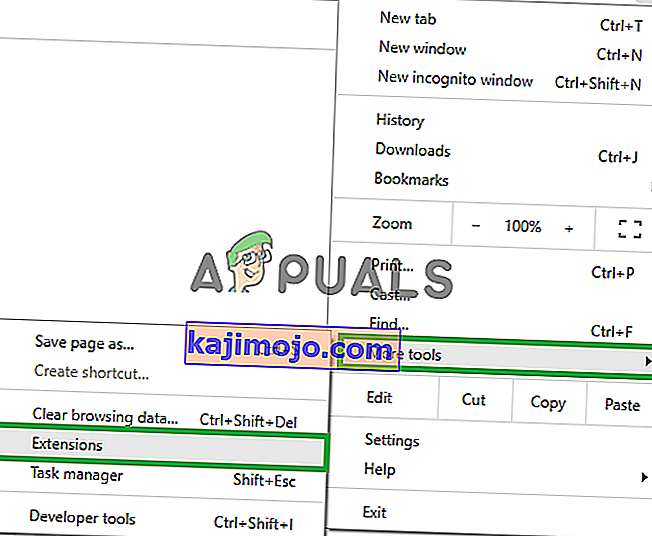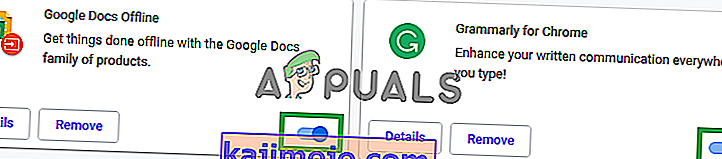Twitch là một nền tảng phát video trực tiếp. Nó được giới thiệu vào tháng 6 năm 2011. Trang web chủ yếu bao gồm các luồng trò chơi điện tử, các luồng Thể thao điện tử, chương trình phát sóng âm nhạc và gần đây là xu hướng phát trực tuyến “Trong cuộc sống thực” đã bắt đầu trên nền tảng này. Nội dung trên trang có thể xem trực tiếp hoặc video theo yêu cầu.
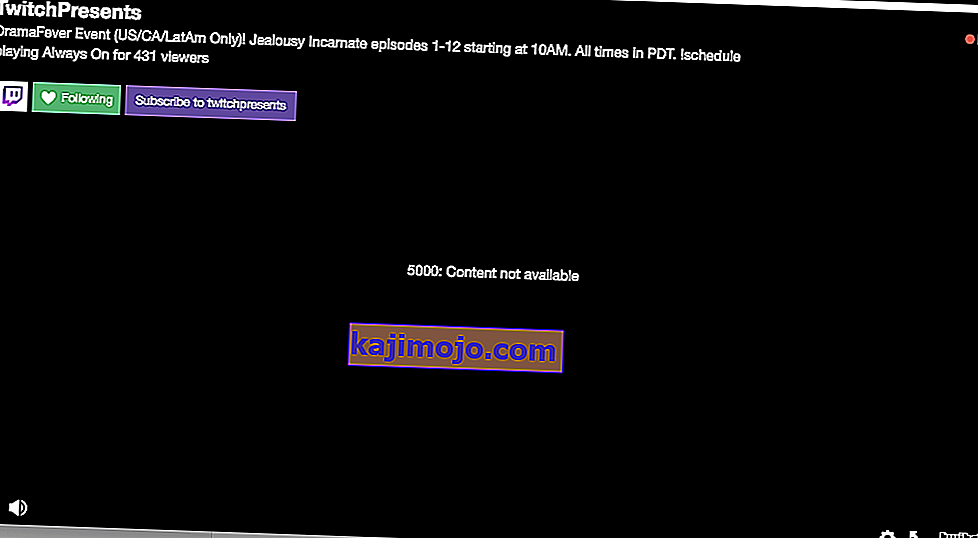
Tuy nhiên, gần đây có rất nhiều báo cáo về người dùng không thể truy cập bất kỳ luồng trực tiếp nào trên trang web và thông báo lỗi hiển thị “5000: Nội dung không khả dụng” xuất hiện. Trong bài viết này, chúng tôi sẽ thảo luận về một số lý do mà lỗi này có thể được kích hoạt và cung cấp cho bạn các giải pháp khả thi để đảm bảo loại bỏ hoàn toàn sự cố.
Nguyên nhân nào gây ra lỗi "Code 5000" trong Twitch?
Nguyên nhân của lỗi không cụ thể và nó có thể được kích hoạt do một số lý do:
- Bộ nhớ cache và Cookie: Bộ nhớ cache được các ứng dụng lưu trữ để giảm thời gian tải, tuy nhiên, theo thời gian, bộ nhớ cache này có thể bị hỏng và gây ra sự cố với ứng dụng. Tương tự, cookie được lưu trữ bởi các trang web trên trình duyệt để giảm thời gian tải. Những cookie này có thể gây ra sự cố khi tải các trang web nhất định.
- Tiện ích mở rộng: Ngoài ra, có thể một tiện ích mở rộng nào đó được cài đặt trên trình duyệt của bạn có thể gây ra sự cố, cụ thể là tiện ích mở rộng “Ghostery” được biết là gây ra sự cố với trang web.
- Trình duyệt: Trong một số trường hợp, trình duyệt bạn đang sử dụng để kết nối với trang web có thể gặp sự cố khi làm như vậy.
- Vấn đề DNS: Ngoài ra, có thể Internet của bạn đang gặp sự cố DNS. DNS giống như một danh bạ cho internet của bạn, nó dịch tên trang web thành địa chỉ IP và sử dụng địa chỉ đó để kết nối với trang web, có thể DNS có thể bị hỏng và gây ra sự cố với kết nối.
Bây giờ bạn đã hiểu cơ bản về bản chất của vấn đề, chúng ta sẽ chuyển sang các giải pháp.
Giải pháp 1: Xóa Cookies và Cache.
Bộ nhớ cache và Cookie được trình duyệt và ứng dụng lưu trữ để giảm thời gian tải. Tuy nhiên, đôi khi điều này có thể gây ra sự cố khi tải các trang web nhất định nếu Cookie hoặc Bộ nhớ cache bị hỏng. Do đó, trong bước này, chúng tôi sẽ xóa cookie và bộ nhớ cache của trình duyệt.
- Nhấp vào nút " Menu " ở phía trên bên phải của trình duyệt.

- Chọn “ Cài đặt ” từ menu thả xuống .
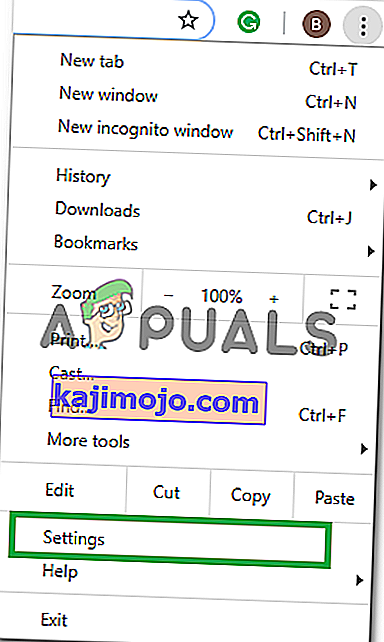
- Cuộn xuống và nhấp vào “ Nâng cao ”.
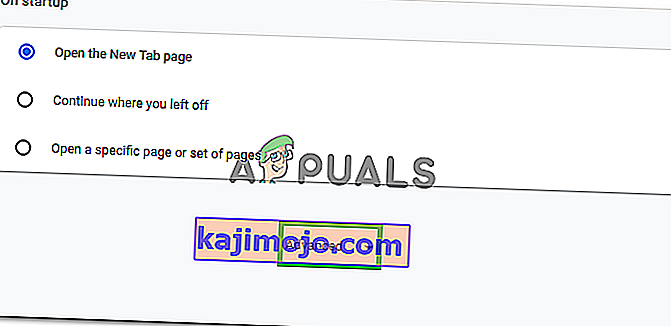
- Ở cuối tiêu đề “ Quyền riêng tư & Bảo mật ”, hãy nhấp vào tùy chọn “ Xóa dữ liệu duyệt web ”.
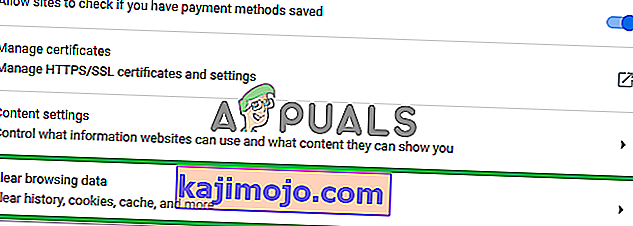
- Trong phạm vi thời gian, hãy chọn “ Mọi lúc ”.
- Đảm bảo rằng cả hai tùy chọn “ Cookie và dữ liệu trang web khác ” và “ Hình ảnh và tệp bộ nhớ cache ” đều được chọn.
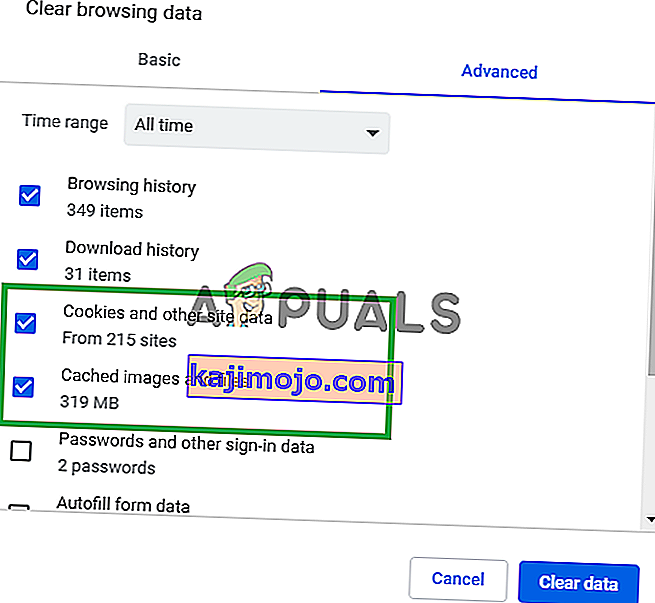
- Bây giờ hãy nhấp vào tùy chọn “ Xóa dữ liệu ”.
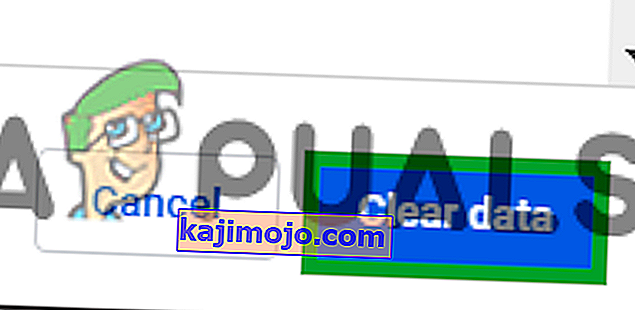
- Thao tác này bây giờ sẽ xóa tất cả cookie và bộ nhớ cache , mở trang web và kiểm tra xem sự cố vẫn tiếp diễn.
Giải pháp 2: Tắt tiện ích mở rộng.
Trong một số trường hợp, một số tiện ích mở rộng nhất định trên trình duyệt đã gây ra sự cố khi tải các luồng trên trang web twitch. Do đó, trong bước này, chúng tôi sẽ tắt tất cả các tiện ích mở rộng trên trình duyệt để đảm bảo rằng mọi tiện ích mở rộng không can thiệp vào trang web.
- Nhấp vào nút “ Menu ” ở trên cùng bên phải của trình duyệt và di con trỏ qua tùy chọn “ Cài đặt khác ”.
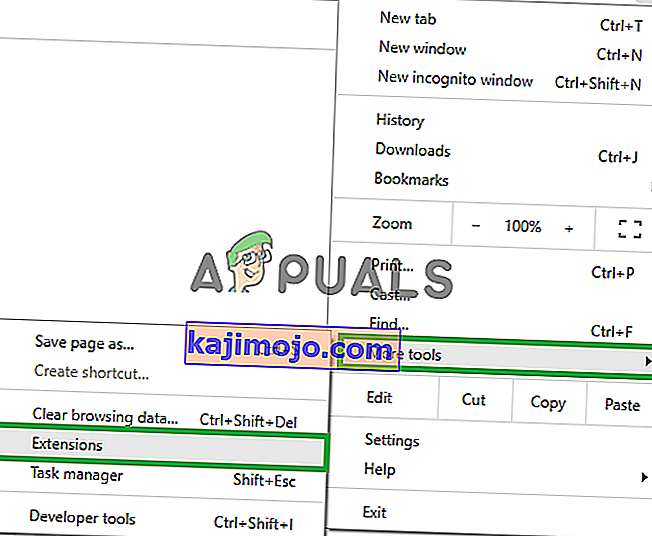
- Chọn tùy chọn “ Tiện ích mở rộng ” để mở danh sách các tiện ích mở rộng được cài đặt trên trình duyệt.
- Đảm bảo tắt tất cả các tiện ích mở rộng và đặc biệt là tiện ích mở rộng “ Ghostery ”.
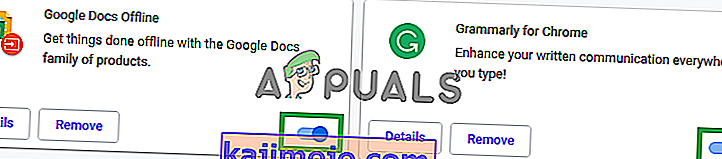
- Bây giờ hãy thử mở trang web và kiểm tra xem sự cố vẫn tiếp diễn.
Giải pháp 3: Xóa DNS.
DNS được trình duyệt sử dụng như một loại danh bạ cho Internet. Nó dịch địa chỉ của một trang web thành địa chỉ IP và sử dụng địa chỉ đó để kết nối với trang web. Kết nối internet mà bạn sử dụng có một số cài đặt DNS nhất định được phân bổ là yếu tố quan trọng trong kết nối với internet. Đôi khi, DNS này có thể bị hỏng, do đó, trong bước này, chúng tôi sẽ xóa DNS. Vì điều đó:
- Nhấp vào “ Thanh tìm kiếm ” và nhập “ Command Prompt ”.
- Ngay - nhấp vào “ lệnh Prompt biểu tượng” và chọn “ Run như quản trị “.
- Thao tác này sẽ mở ra dấu nhắc lệnh, nhập “ ipconfig / flushdns ”.
- Điều này bây giờ sẽ hoàn toàn reinitialize các DNS Cache .
- Hãy thử kết nối với trang web và kiểm tra xem sự cố vẫn tiếp diễn.

Giải pháp 4: Thay đổi trình duyệt.
Trong một số trường hợp, trình duyệt bạn đang sử dụng để kết nối với trang web có thể gặp sự cố khi làm như vậy. Do đó, nó được khuyến khích để thay đổi trình duyệt mà bạn đang sử dụng để kết nối với dịch vụ vì nó có thể giải quyết các vấn đề nếu vấn đề là với các trình duyệt .